Ready 品牌型号:联想GeekPro 2020 系统:win10 1909 64位企业版 软件版本:Microsoft Excel 2019 MSO 16.0 部分用户可能电脑型号不一样,但系统版本一致都适合该方法。 excel表格中怎样查找和替换
品牌型号:联想GeekPro 2020
系统:win10 1909 64位企业版
软件版本:Microsoft Excel 2019 MSO 16.0
部分用户可能电脑型号不一样,但系统版本一致都适合该方法。
excel表格中怎样查找和替换?下面就给大家分享下Excel表格查找与替换的教程。
1第一步打开Excel文件,点击开始选项卡,点击右侧的查找与选择,点击查找

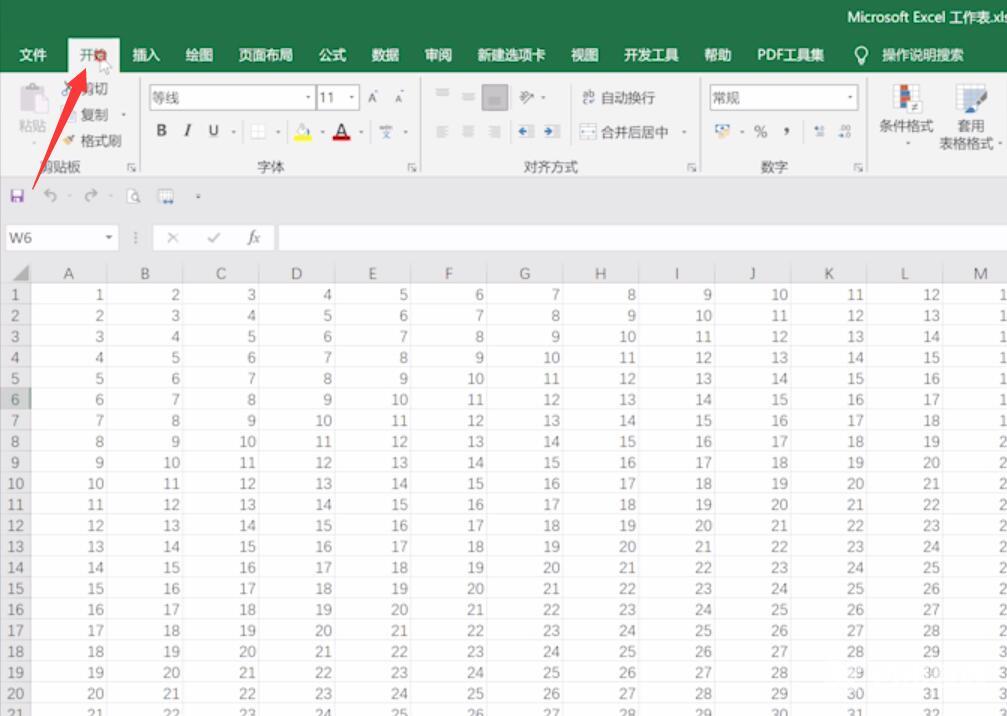
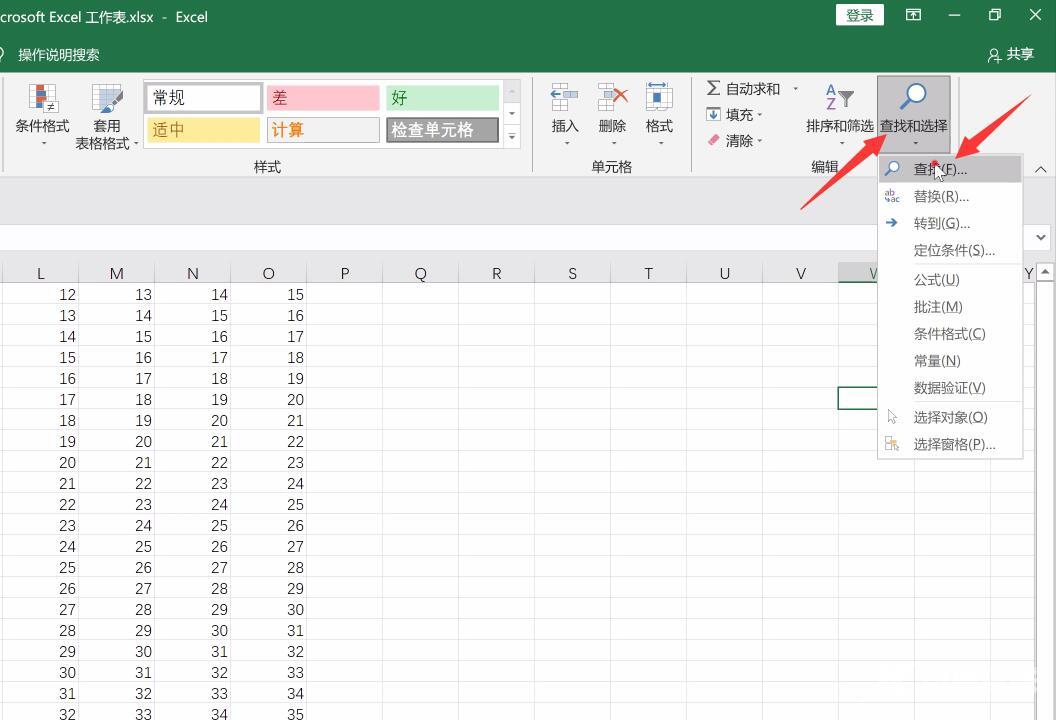
2第二步输入查找内容,点击查找全部,即可找到所有符合要求的内容
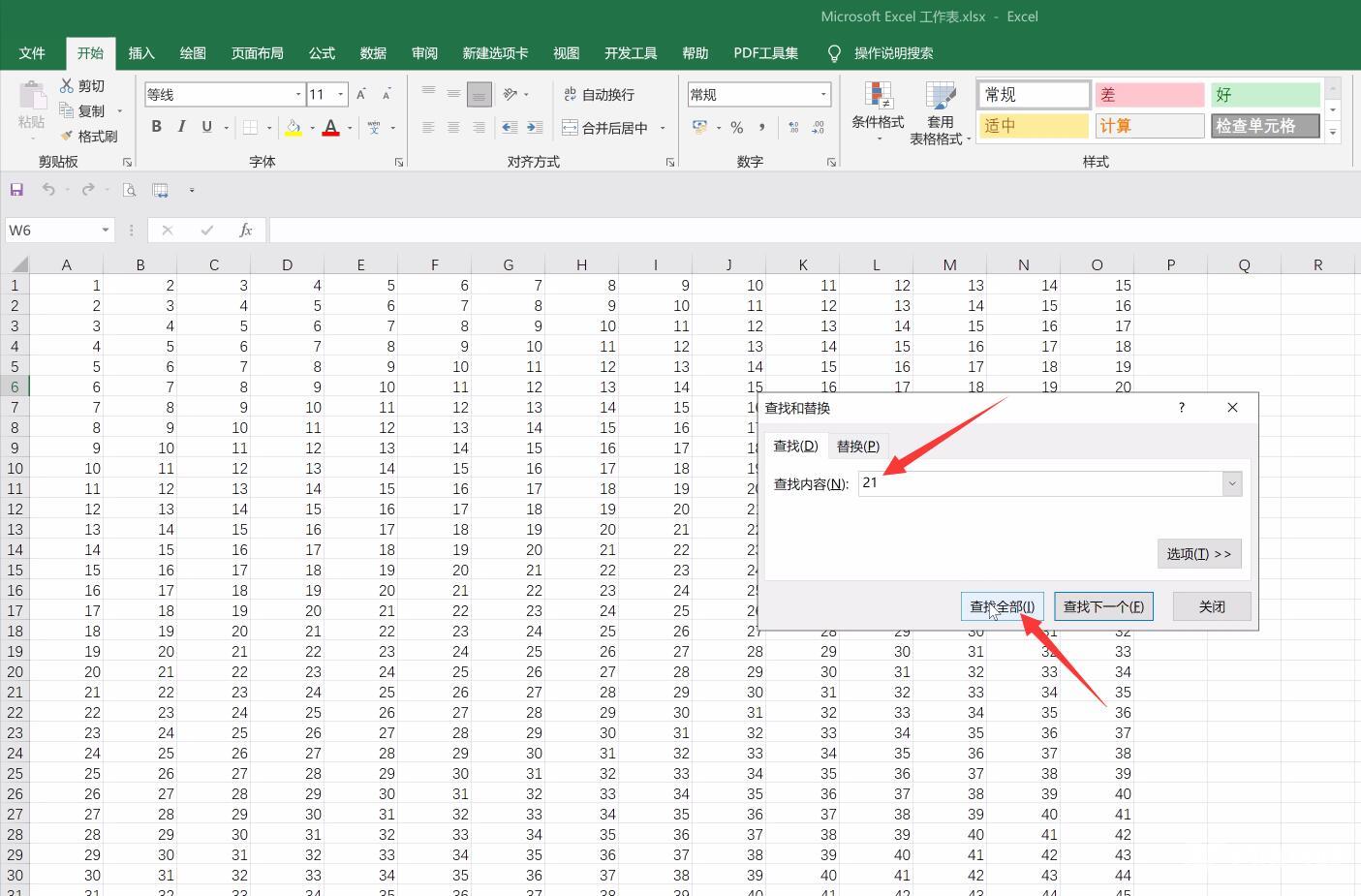
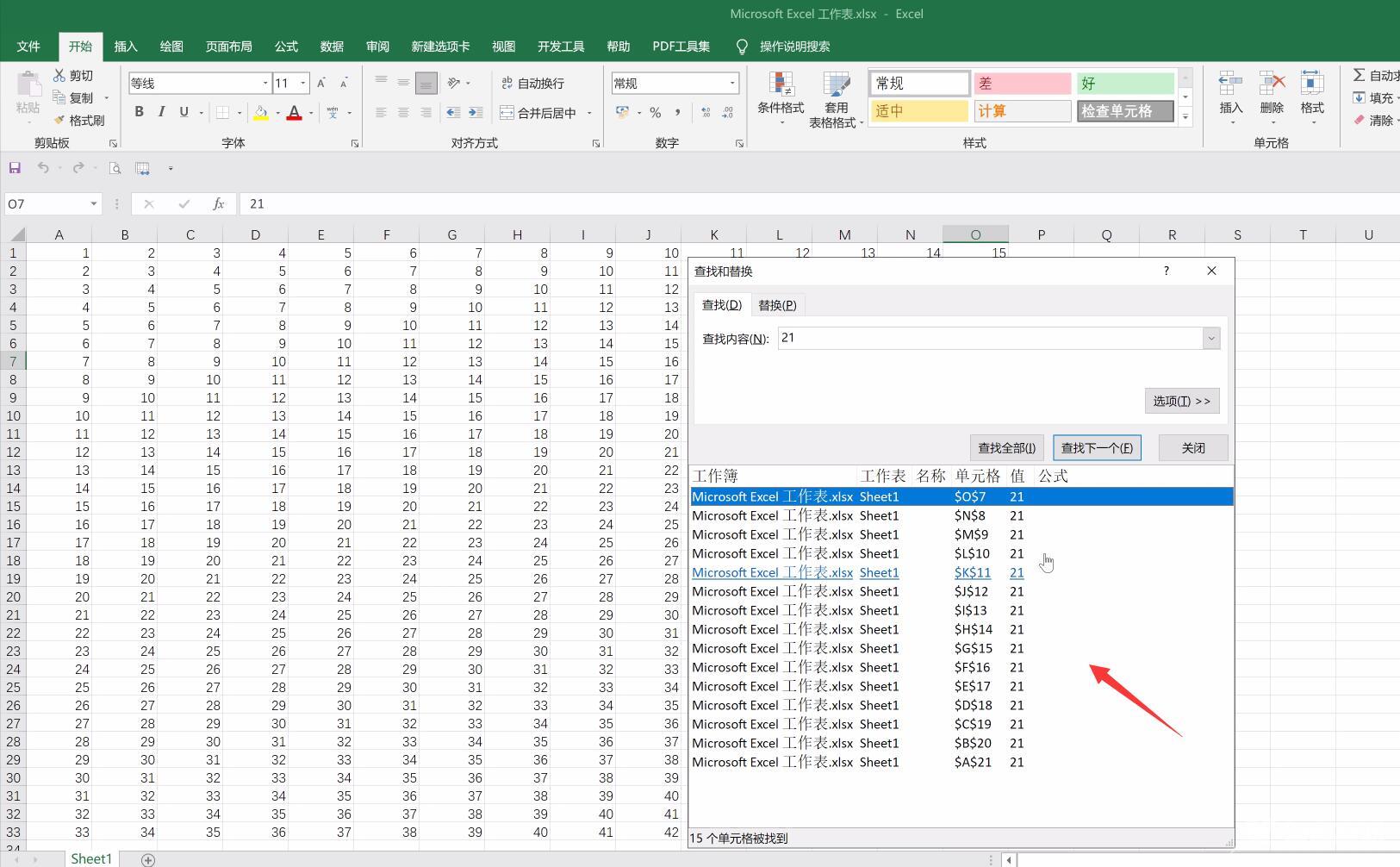
3第三步点击替换,输入替换内容,点击全部替换,即可把所有符合的内容全部替换
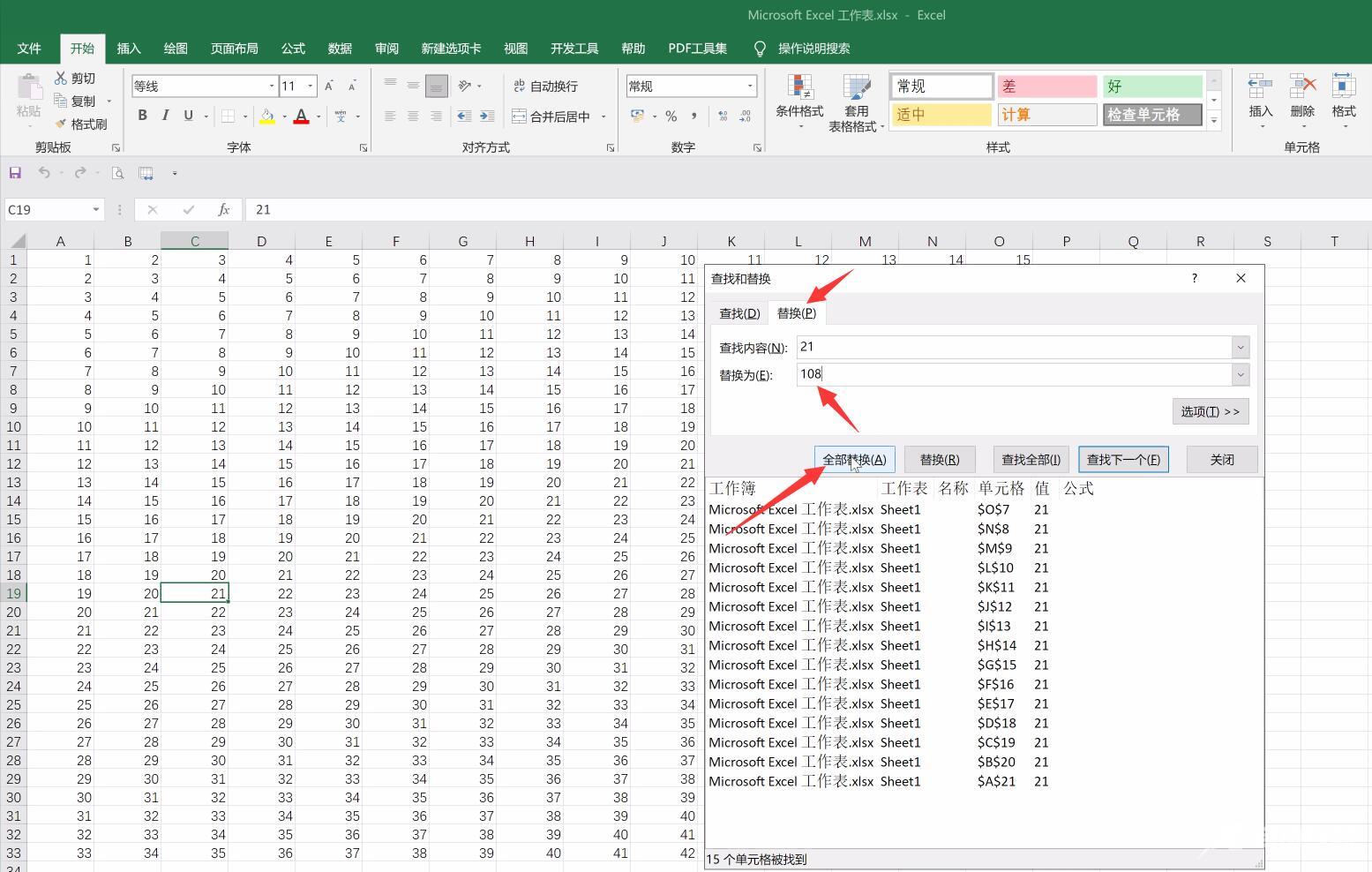
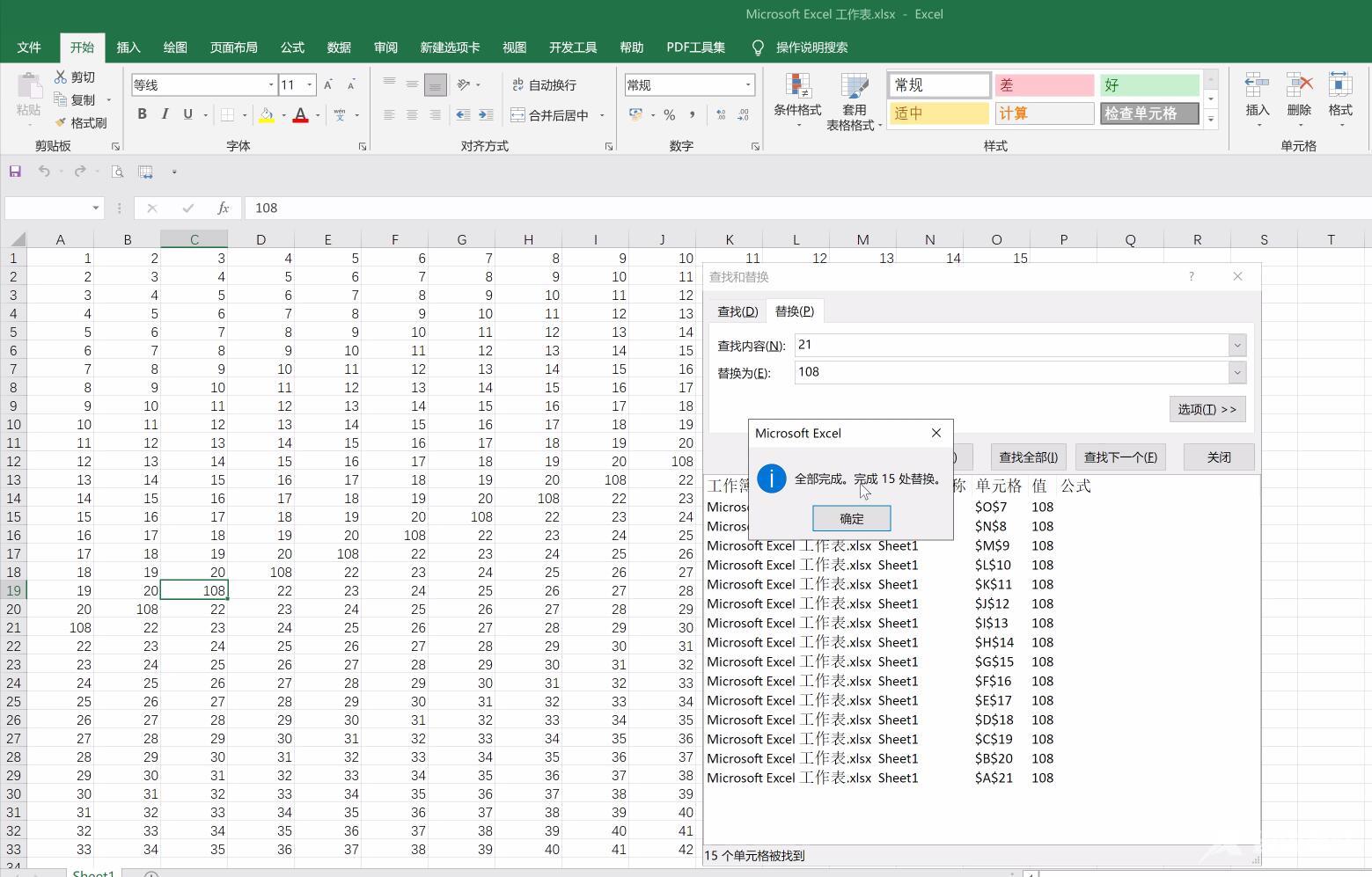
以上就是excel表格中查找与替换的内容,希望对各位有所帮助。
【文章由http://www.yidunidc.com/hkgf.html 复制请保留原URL】